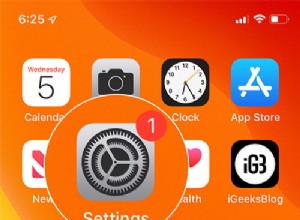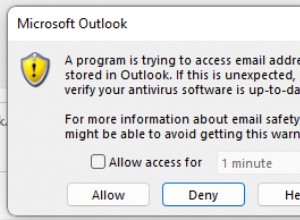منذ أن صادفت Periscope ، أصبح أحد تطبيقاتي المفضلة. يعد بث مقاطع الفيديو الحية للعالم متعة كبيرة حقًا ، حيث يتيح لك هذا التطبيق القيام بذلك بسهولة.
بمجرد بدء البث المباشر ، فإنه يُعلم أصدقاءك أو متابعيك الذين يمكنهم التعليق أو إرسال قلوب إليك لتقدير أفعالك. إذا كنت لا تريد أن تكون مجموعات البث التابعة لك عامة ، فيمكنك اختيارها لتظل خاصة أيضًا.
هل جربت Periscope على جهاز iPhone أو iPad؟ إذا كانت الإجابة "لا" ، فلنتقن هذا التطبيق الرائع!
كيفية استخدام Periscope على iPhone و iPad
ابدأ مع Periscope
الخطوة رقم 1. أولاً ، قم بتنزيل Periscope على جهاز iOS الخاص بك من App Store.
الخطوة رقم 2. إطلاق التطبيق ؛ سوف تحصل على دليل من أربع صفحات يمكنك عرضه أو تخطيه. (إذا قمت بعرض الدليل ، فسترى البدء الخيار في الصفحة الرابعة. اضغط عليها. ) اضغط على تخطي من الزاوية اليمنى العليا.
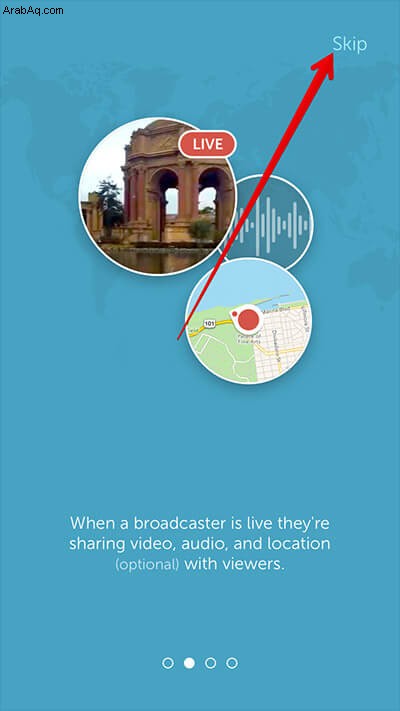
الخطوة رقم 3. بعد ذلك ، إذا كان لديك حساب Twitter ، فقم بتسجيل الدخول. يمكنك أيضًا استخدام رقم iPhone الخاص بك لتسجيل الدخول.
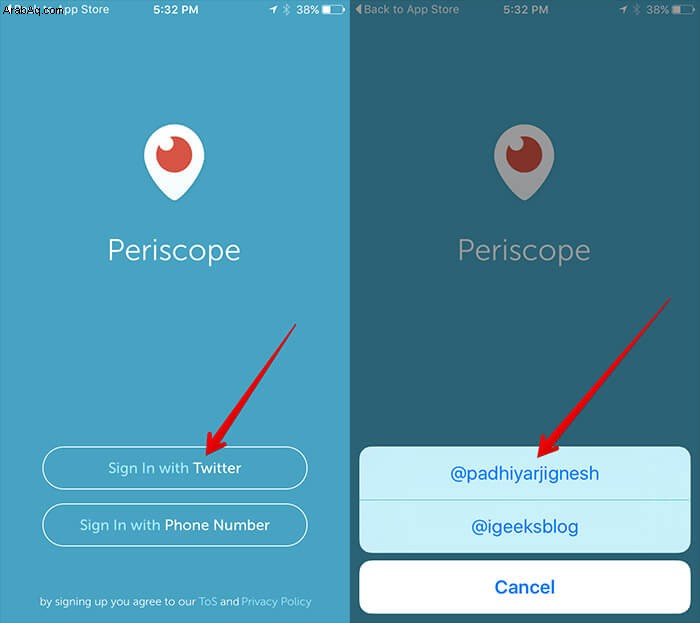
الخطوة رقم 4. اضغط على تمكين الإخطارات وتأكيدها.
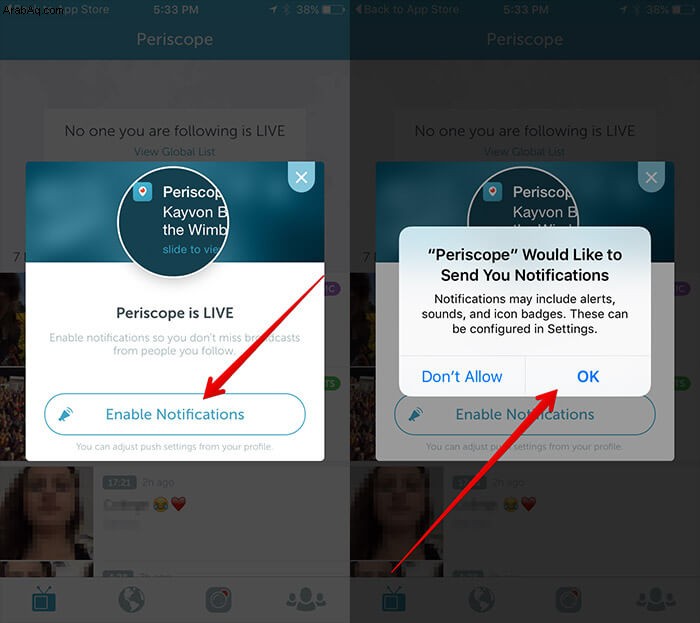
الخطوة رقم 5. الآن ، يقترح التطبيق عليك متابعة بعض الأشخاص. إذا كنت لا ترغب في متابعة شخص معين ، فما عليك سوى إلغاء تحديده / تحديدها من خلال النقر على علامة التجزئة بجواره مباشرةً. اضغط على تم من الزاوية اليمنى للتأكيد.
الخطوة رقم 6. أنت موجود في الصفحة الرئيسية العالمية لـ Periscope! سترى أربعة خيارات في الأسفل:
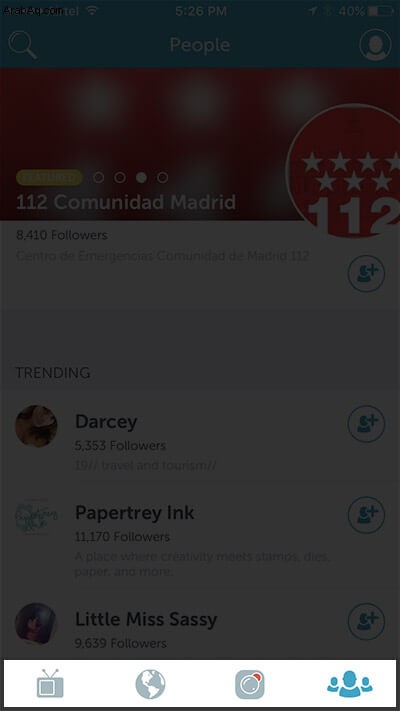
رمز التلفزيون: إنه في الزاوية اليسرى. إنه يرسل التدفقات المباشرة والبث الأخير من متابعيك إلى البريد الوارد.
رمز الكرة الأرضية: بشكل افتراضي ، يتم تحديد القسم العام ، والذي يعرض التدفقات من جميع أنحاء العالم.
رمز الكاميرا: إنه على يمين أيقونة الكرة الأرضية ، والذي يسمح لك ببث البث الخاص بك. تحتاج إلى تمكين الكاميرا والموقع والميكروفون لبدء استخدامه.
رمز الأشخاص: يتيح لك العثور على الأشخاص الذين ترغب في متابعتهم والبحث عنهم.
كيفية بث البث باستخدام Periscope على iPhone أو iPad
كل شيء جاهز لبث البث الخاص بك؟ ها أنت هنا:
الخطوة رقم 1. اضغط على أيقونة الكاميرا من الأسفل.
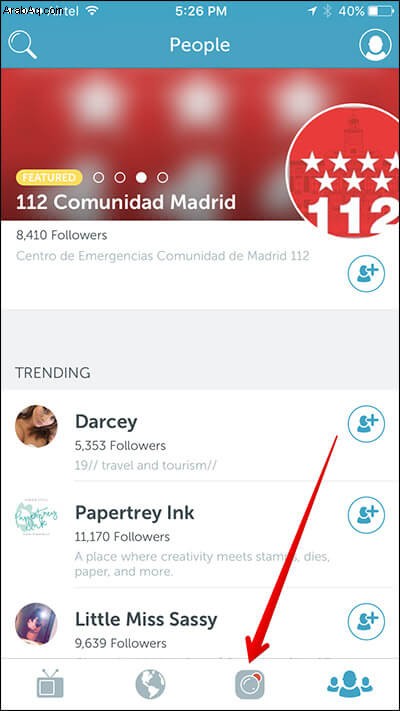
الخطوة رقم 2. تمكين الكاميرا والميكروفون والموقع.
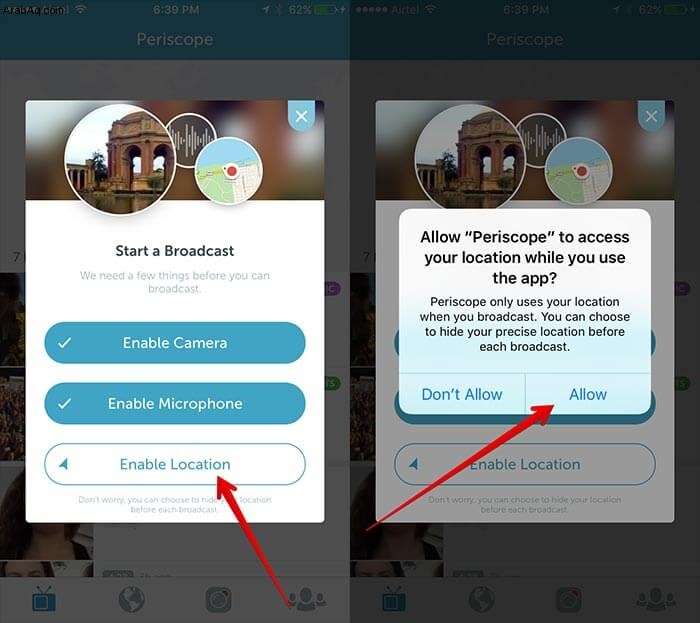
الخطوة رقم 3. اسم التدفق الخاص بك.
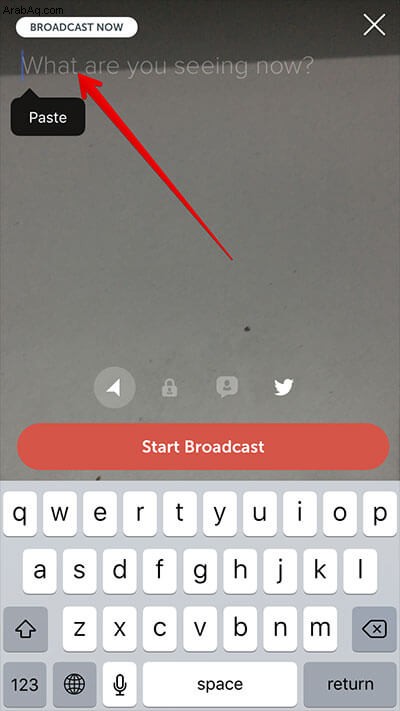
الخطوة رقم 4. الآن ، لديك أربعة خيارات:
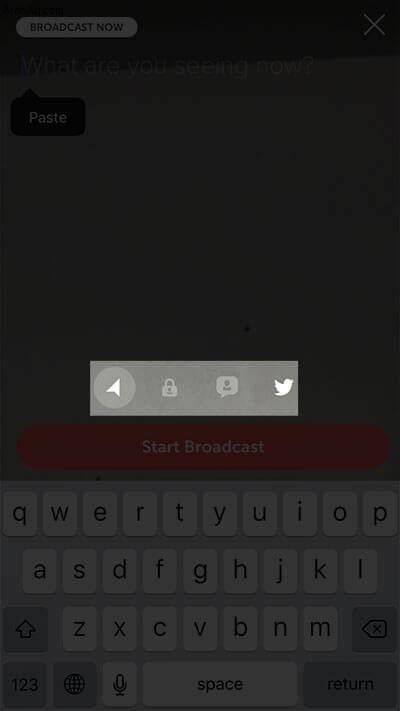
مشاركة الموقع الدقيقة: (نوع رمز السهم يبدأ من اليسار). إذا كنت ترغب في مشاركة موقعك الدقيق ، فانقر عليه لتشغيله.
المشاركة الخاصة: إذا كنت ترغب في مشاركة البث الخاص بك فقط مع أشخاص أو شركات محددة ، فانقر على أيقونة القفل.
يمكن للجميع الدردشة: (رمز الشخص) افتراضيًا ، يمكن للجميع الدردشة. اضغط عليها ، إذا كنت تريد المستخدمين فقط ، فأنت تتبع للدردشة.
أعلن عن البث المباشر عبر Twitter: انقر على أيقونة Twitter للإعلان عن البث المباشر من خلال تطبيق التدوين المصغر.
الخطوة رقم 5. بعد ذلك ، انقر على بدء البث واجعل العالم يعرف مشاعرك الرائعة أو أي شيء تحبه.
الخطوة رقم 6. بشكل افتراضي ، يتم استخدام الكاميرا الخلفية. ومع ذلك ، يمكنك التبديل إلى الكاميرا الأمامية عن طريق النقر المزدوج على الشاشة. سترى المشاهدين الذين انضموا إلى عمليات البث الخاصة بك (إذا كانت عامة) ويمكنهم أيضًا رؤية قلوب ورسائل الأشخاص.
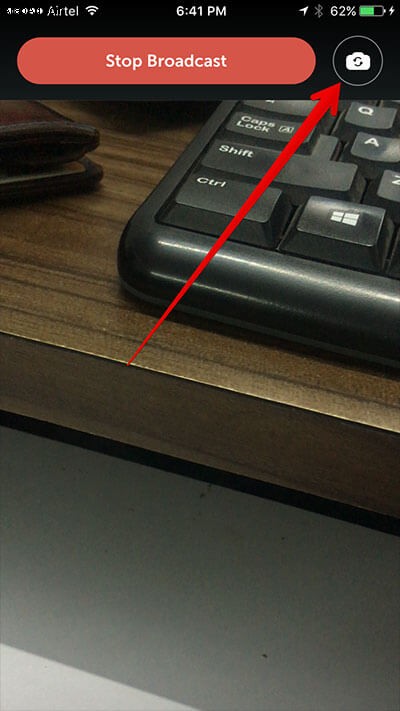
انقر مع الاستمرار فوق الشاشة لعرض المزيد من الخيارات مثل Sketch و Hide Chat و Flip Camera
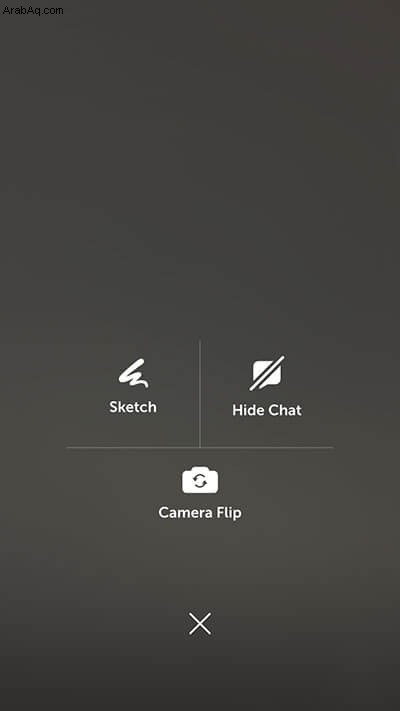
الخطوة رقم 7. بمجرد الانتهاء ، قم بالتمرير لأسفل من الأعلى وانقر على إيقاف البث. سيتم تحميل الفيديو تلقائيا.
هذا كل ما في الأمر!
إذا كنت ترغب في أي وقت في التحقق من البث الخاص بك ، فما عليك سوى النقر على أيقونة التلفزيون من الأسفل وتصفحها.
هل أحببت استخدام تطبيق البث المباشر هذا؟ أخبرنا بتعليقاتك الثمينة في التعليق على Facebook و Twitter و Instagram.